Планирование и создание команд для всей организации
Команды для всей организации позволяют автоматически объединять всех пользователей небольшой или средней организации в команду для совместной работы или публикации объявлений.
В рамках такой возможности вы можете легко создать общедоступную команду, которая включает всех пользователей организации и синхронизирует присоединяющихся и исключаемых участников с Active Directory.
Создавать команды для всей организации могут только глобальные администраторы. В настоящее время такая команда может быть создана только для организаций, насчитывающих не более 10 000 пользователей. Максимальное количество команд для всей организации на клиента — пять. Если эти требования выполняются, при выборе элемента Создать команду с нуля глобальные администраторы увидят параметр Для всей организации.
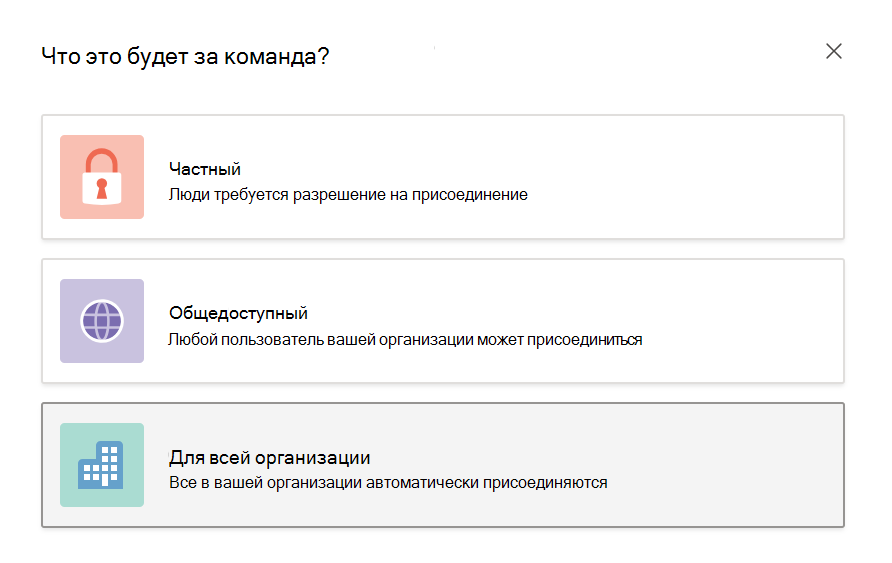
При создании команды для всей организации все глобальные администраторы и администраторы служб Teams будут добавлены в качестве ее владельцев, а все активные пользователи — в качестве участников. Нелицензированные пользователи также будут добавлены в команду. Когда нелицензированный пользователь в первый раз входит в Teams, ему назначается исследовательская лицензия Microsoft Teams. Дополнительные сведения об исследовательской лицензии см. в статье Управление исследовательской лицензией Microsoft Teams.
В команду для всей организации не будут добавлены следующие учетные записи:
- Учетные записи, для которых заблокирован вход в систему
- Гости
- Учетные записи ресурсов или служб (например, связанные с автосекретарями и очередями вызовов)
- Учетные записи помещения или оборудования
- Учетные записи для общего почтового ящика
По мере обновления каталога вашей организации для включения новых активных пользователей или отключения учетных записей пользователей, которые больше не работают в вашей компании, изменения автоматически синхронизируются, а пользователи добавляются или удаляются из команды. Участники команды для всей организации не могут покинуть ее. При необходимости владелец команды может добавить или удалить пользователей вручную.
При создании команды для всей организации учитывайте приведенные ниже требования.
Вы можете создать до пяти команд для всей организации для клиента Microsoft 365.
Каждая команда для всей организации может включать до 10 000 участников.
Если при создании команды параметр Для всей организации не отображается и вы являетесь глобальным администратором, возможно, эта функция пока не развернута для вашего клиента, у вас уже есть пять команд для всей организации или в вашей компании насчитывается более 10 000 участников. В дальнейшем это ограничение может быть увеличено.
Учетные записи помещений, которые не входят в список помещений, оборудования и ресурсов, могут быть добавлены в команду для всей организации или синхронизированы с ней. Владельцы команды могут легко удалить эти учетные записи из команды.
Все действия системы по добавлению и удалению участников публикуются в общем канале. Кроме того, новое действие в канале отмечается в клиенте Teams.
Создание команды для всей организации с нуля
Если вы хотите создать команду для всей организации с нуля, выполните указанные ниже действия.
В клиенте Teams выберите Teams в левой части приложения, а затем выберите Присоединиться или создать команду в нижней части списка команд.
Наведите курсор на карточку "Создать команду" и выберите Создать команду.
В диалоговом окне Создание команды выберите С нуля.
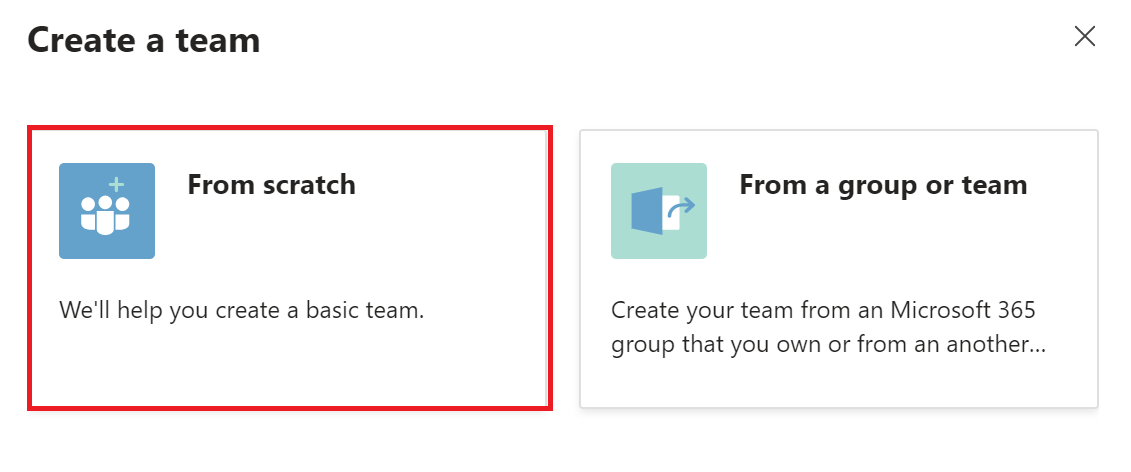
На странице Какой будет команда? выберите Для всей организации.
На странице кратких сведений о команде для всей организации укажите следующие параметры:
Имя группы
Описание
Нажмите Создать.
Создание команды для всей организации из уже существующей
Если вы хотите изменить только что созданную команду и превратить ее в команду для всей организации, выполните указанные ниже действия.
В клиенте Teams выберите Teams в левой части приложения.
Выберите ... рядом с командой, которую вы хотите изменить.
В раскрывающемся меню выберите Изменить команду.
Измените уровень конфиденциальности на Для всей организации.
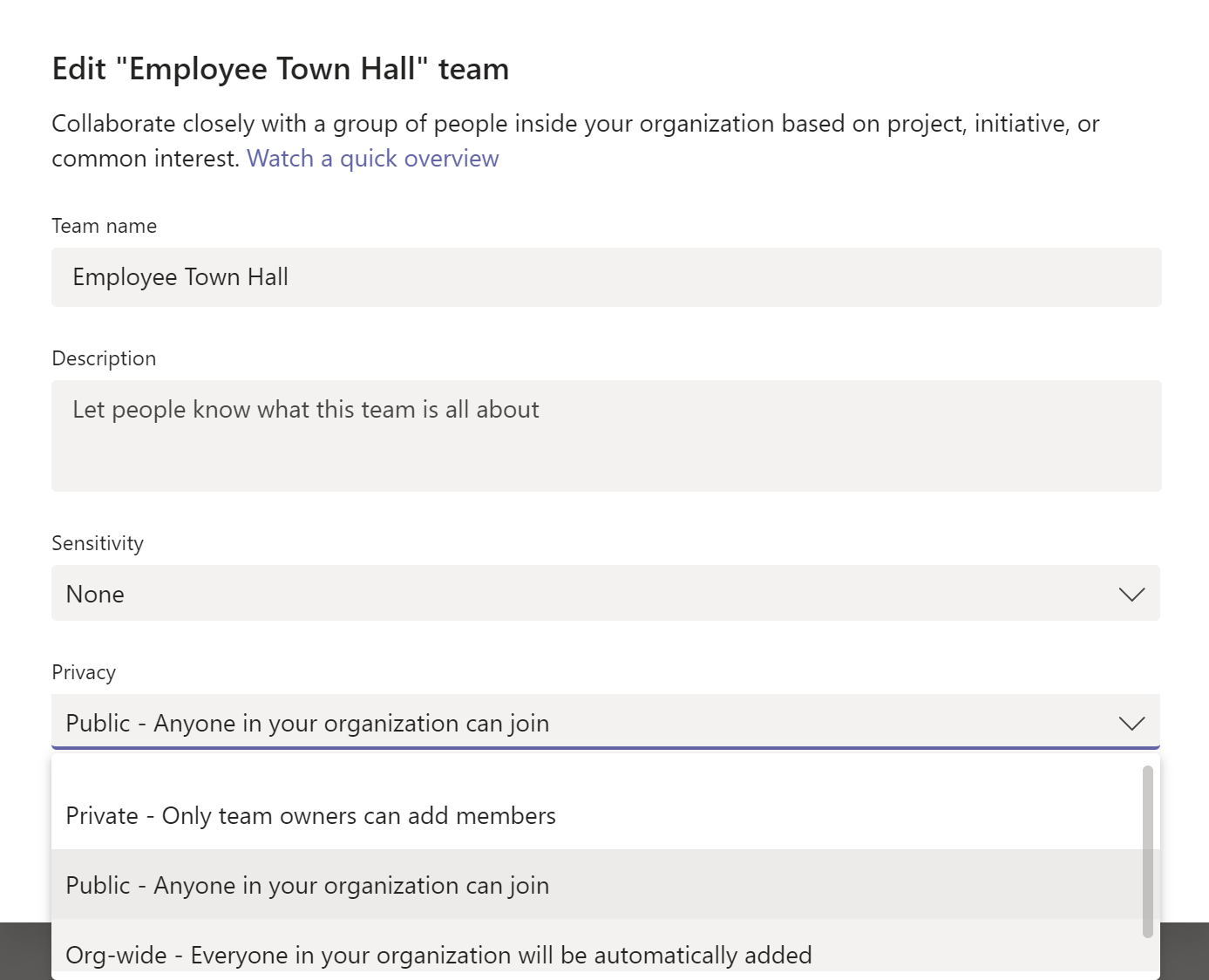
Выберите Готово, чтобы применить изменения.
Рекомендации
Для эффективного использования команд для всей организации руководствуйтесь рекомендациями из таблицы ниже.
| Рекомендация | Описание |
|---|---|
| Предоставление разрешения публиковать сообщения в общем канале только владельцам команды | Снизьте шум в канале, разрешив только владельцам команды публиковать сообщения в общем канале. 1. Перейдите к команде, найдите канал "Общие" и выберите ... Дополнительные параметры> Управление каналом. 2. На вкладке Параметры канала щелкните Разрешения, а затем выберите Только владельцы могут публиковать сообщения. |
| Отключение упоминаний @team и @[имя команды] | Сократите @mentions, чтобы не перегружать всю организацию. 1. Перейдите к команде и щелкните ... Дополнительные параметры>Управление командой. 2. На вкладке Параметры щелкните @mentions> отключить параметр Показывать участникам параметр @team или @[имя команды]. |
| Автоматически показывать важные каналы | Показывать важные каналы, чтобы все в вашей организации участвовали в определенных беседах. |
| Настройка модерации канала | Попробуйте настроить модерацию канала и предоставить возможности модератора определенным участникам команды. (После настройки модерации владельцы команды получают возможности модератора автоматически.) Модераторы определяют, кто может делать новые записи в канале, добавлять и удалять модераторов, могут ли участники команды отвечать на существующие сообщения канала, а также могут ли боты и соединители отправлять сообщения в канале. |
| Удаление ненужных учетных записей | Хотя участники не могут покинуть команду для всей организации, вы можете управлять ее составом, удаляя ненужные учетные записи. Используйте Teams для удаления пользователей из команды для всей организации. Если удаление пользователей осуществляется другим образом, например через Центр администрирования Microsoft 365 или группу в Outlook, их можно снова добавить в команду для всей организации. |